-
Bereitstellen einer NetScaler ADC VPX- Instanz
-
Optimieren der Leistung von NetScaler ADC VPX auf VMware ESX, Linux KVM und Citrix Hypervisors
-
Installieren einer NetScaler ADC VPX Instanz auf einem Bare-Metal-Server
-
Installieren einer NetScaler ADC VPX-Instanz auf Citrix Hypervisor
-
Installieren einer NetScaler ADC VPX-Instanz in der VMware Cloud auf AWS
-
Installieren einer NetScaler ADC VPX-Instanz auf Microsoft Hyper-V-Servern
-
Installieren einer NetScaler ADC VPX-Instanz auf der Linux-KVM-Plattform
-
Bereitstellen einer NetScaler ADC VPX-Instanz auf AWS
-
Bereitstellen einer eigenständigen NetScaler ADC VPX-Instanz auf AWS
-
Szenario: Standalone-Instanz
-
Bereitstellen eines VPX-HA-Paar in derselben AWS-Verfügbarkeitszone
-
Bereitstellen eines VPX Hochverfügbarkeitspaars mit privaten IP-Adressen in verschiedenen AWS-Zonen
-
Bereitstellen einer NetScaler ADC VPX-Instanz auf AWS Outposts
-
Konfigurieren einer NetScaler ADC VPX-Instanz für die Verwendung der SR-IOV-Netzwerkschnittstelle
-
Konfigurieren einer NetScaler ADC VPX-Instanz für die Verwendung von Enhanced Networking mit AWS ENA
-
Bereitstellen einer NetScaler ADC VPX-Instanz auf Microsoft Azure
-
Netzwerkarchitektur für NetScaler ADC VPX-Instanzen auf Microsoft Azure
-
Mehrere IP-Adressen für eine eigenständige NetScaler ADC VPX-Instanz konfigurieren
-
Hochverfügbarkeitssetup mit mehreren IP-Adressen und NICs konfigurieren
-
Hochverfügbarkeitssetup mit mehreren IP-Adressen und NICs über PowerShell-Befehle konfigurieren
-
NetScaler ADC VPX-Instanz für beschleunigte Azure-Netzwerke konfigurieren
-
HA-INC-Knoten über die Citrix Hochverfügbarkeitsvorlage mit Azure ILB konfigurieren
-
NetScaler ADC VPX-Instanz auf der Azure VMware-Lösung installieren
-
Konfigurieren von GSLB in einem Active-Standby-Hochverfügbarkeitssetup
-
Konfigurieren von Adresspools (IIP) für eine NetScaler Gateway Appliance
-
NetScaler ADC VPX-Instanz auf der Google Cloud Platform bereitstellen
-
Bereitstellung und Konfigurationen von NetScaler ADC automatisieren
-
Lösungen für Telekommunikationsdienstleister
-
Authentifizierung, Autorisierung und Überwachung des Anwendungsverkehrs
-
Wie Authentifizierung, Autorisierung und Auditing funktionieren
-
Grundkomponenten der Authentifizierung, Autorisierung und Audit-Konfiguration
-
Lokal NetScaler Gateway als Identitätsanbieter für Citrix Cloud
-
Authentifizierungs-, Autorisierungs- und Überwachungskonfiguration für häufig verwendete Protokolle
-
-
-
-
Konfigurieren von erweiterten Richtlinienausdrücken: Erste Schritte
-
Erweiterte Richtlinienausdrücke: Arbeiten mit Datumsangaben, Zeiten und Zahlen
-
Erweiterte Richtlinienausdrücke: Analysieren von HTTP-, TCP- und UDP-Daten
-
Erweiterte Richtlinienausdrücke: Analysieren von SSL-Zertifikaten
-
Erweiterte Richtlinienausdrücke: IP- und MAC-Adressen, Durchsatz, VLAN-IDs
-
Erweiterte Richtlinienausdrücke: Stream-Analytics-Funktionen
-
Zusammenfassende Beispiele für Standardsyntaxausdrücke und -richtlinien
-
Tutorial Beispiele für Standardsyntaxrichtlinien für Rewrite
-
Migration von Apache mod_rewrite-Regeln auf die Standardsyntax
-
-
-
-
-
-
-
-
Verwalten eines virtuellen Cache-Umleitungsservers
-
Statistiken für virtuelle Server zur Cache-Umleitung anzeigen
-
Aktivieren oder Deaktivieren eines virtuellen Cache-Umleitungsservers
-
Direkte Richtlinieneinschläge auf den Cache anstelle des Ursprungs
-
Verwalten von Clientverbindungen für einen virtuellen Server
-
Externe TCP-Integritätsprüfung für virtuelle UDP-Server aktivieren
-
-
Übersetzen die Ziel-IP-Adresse einer Anfrage in die Ursprungs-IP-Adresse
-
-
Unterstützung für NetScaler ADC-Konfiguration in einem Cluster
-
Verwalten des NetScaler ADC Clusters
-
Knotengruppen für gepunktete und teilweise gestreifte Konfigurationen
-
Entfernen eines Knotens aus einem Cluster, der mit Cluster-Link-Aggregation bereitgestellt wird
-
Überwachen von Fehlern bei der Befehlsausbreitung in einer Clusterbereitstellung
-
VRRP-Interface-Bindung in einem aktiven Cluster mit einem einzigen Knoten
-
-
-
Konfigurieren von NetScaler ADC als nicht-validierenden sicherheitsbewussten Stub-Resolver
-
Jumbo-Frames Unterstützung für DNS zur Handhabung von Reaktionen großer Größen
-
Zwischenspeichern von EDNS0-Client-Subnetzdaten bei einer NetScaler ADC-Appliance im Proxymodus
-
-
GSLB-Entitäten einzeln konfigurieren
-
Anwendungsfall: Bereitstellung einer Domänennamen-basierten Autoscale-Dienstgruppe
-
Anwendungsfall: Bereitstellung einer IP-Adressbasierten Autoscale-Dienstgruppe
-
-
-
IP-Adresse und Port eines virtuellen Servers in den Request-Header einfügen
-
Angegebene Quell-IP für die Back-End-Kommunikation verwenden
-
Quellport aus einem bestimmten Portbereich für die Back-End-Kommunikation verwenden
-
Quell-IP-Persistenz für Back-End-Kommunikation konfigurieren
-
Lokale IPv6-Linkadressen auf der Serverseite eines Load Balancing-Setups
-
Erweiterte Load Balancing-Einstellungen
-
Allmählich die Belastung eines neuen Dienstes mit virtuellem Server-Level erhöhen
-
Anwendungen vor Verkehrsspitzen auf geschützten Servern schützen
-
Bereinigung von virtuellen Server- und Dienstverbindungen ermöglichen
-
Persistenzsitzung auf TROFS-Diensten aktivieren oder deaktivieren
-
Externe TCP-Integritätsprüfung für virtuelle UDP-Server aktivieren
-
Standortdetails von der Benutzer-IP-Adresse mit der Geolocation-Datenbank abrufen
-
Quell-IP-Adresse des Clients beim Verbinden mit dem Server verwenden
-
Limit für die Anzahl der Anfragen pro Verbindung zum Server festlegen
-
Festlegen eines Schwellenwerts für die an einen Dienst gebundenen Monitore
-
Grenzwert für die Bandbreitenauslastung durch Clients festlegen
-
-
-
Lastausgleichs für häufig verwendete Protokolle konfigurieren
-
Anwendungsfall 5: DSR-Modus beim Verwenden von TOS konfigurieren
-
Anwendungsfall 6: Lastausgleich im DSR-Modus für IPv6-Netzwerke mit dem TOS-Feld konfigurieren
-
Anwendungsfall 7: Konfiguration des Lastenausgleichs im DSR-Modus mithilfe von IP Over IP
-
Anwendungsfall 8: Lastausgleich im Einarmmodus konfigurieren
-
Anwendungsfall 9: Lastausgleich im Inlinemodus konfigurieren
-
Anwendungsfall 10: Lastausgleich von Intrusion-Detection-System-Servern
-
Anwendungsfall 11: Netzwerkverkehr mit Listenrichtlinien isolieren
-
Anwendungsfall 12: Citrix Virtual Desktops für den Lastausgleich konfigurieren
-
Anwendungsfall 13: Citrix Virtual Apps für den Lastausgleich konfigurieren
-
Anwendungsfall 14: ShareFile-Assistent zum Lastausgleich Citrix ShareFile
-
Anwendungsfall 15: Layer-4-Lastausgleich auf der NetScaler ADC-Appliance konfigurieren
-
SSL-Offload und Beschleunigung
-
Unterstützung des TLSv1.3-Protokolls wie in RFC 8446 definiert
-
Unterstützungsmatrix für Serverzertifikate auf der ADC-Appliance
-
Unterstützung für Intel Coleto SSL-Chip-basierte Plattformen
-
Unterstützung für Thales Luna Network Hardwaresicherheitsmodul
-
-
-
-
CloudBridge Connector-Tunnels zwischen zwei Rechenzentren konfigurieren
-
CloudBridge Connector zwischen Datacenter und AWS Cloud konfigurieren
-
CloudBridge Connector Tunnels zwischen einem Rechenzentrum und Azure Cloud konfigurieren
-
CloudBridge Connector Tunnels zwischen Datacenter und SoftLayer Enterprise Cloud konfigurieren
-
-
Konfigurationsdateien in einem Hochverfügbarkeitssetup synchronisieren
-
Hochverfügbarkeitsknoten in verschiedenen Subnetzen konfigurieren
-
Beschränken von Failovers, die durch Routenmonitore im Nicht-INC-Modus verursacht werden
-
HA-Heartbeat-Meldungen auf einer NetScaler ADC-Appliance verwalten
-
NetScaler ADC in einem Hochverfügbarkeitssetup entfernen und ersetzen
This content has been machine translated dynamically.
Dieser Inhalt ist eine maschinelle Übersetzung, die dynamisch erstellt wurde. (Haftungsausschluss)
Cet article a été traduit automatiquement de manière dynamique. (Clause de non responsabilité)
Este artículo lo ha traducido una máquina de forma dinámica. (Aviso legal)
此内容已经过机器动态翻译。 放弃
このコンテンツは動的に機械翻訳されています。免責事項
이 콘텐츠는 동적으로 기계 번역되었습니다. 책임 부인
Este texto foi traduzido automaticamente. (Aviso legal)
Questo contenuto è stato tradotto dinamicamente con traduzione automatica.(Esclusione di responsabilità))
This article has been machine translated.
Dieser Artikel wurde maschinell übersetzt. (Haftungsausschluss)
Ce article a été traduit automatiquement. (Clause de non responsabilité)
Este artículo ha sido traducido automáticamente. (Aviso legal)
この記事は機械翻訳されています.免責事項
이 기사는 기계 번역되었습니다.책임 부인
Este artigo foi traduzido automaticamente.(Aviso legal)
这篇文章已经过机器翻译.放弃
Questo articolo è stato tradotto automaticamente.(Esclusione di responsabilità))
Translation failed!
Szenario: eigenständige Instanz
In diesem Szenario wird veranschaulicht, wie eine eigenständige Citrix ADC VPX EC2-Instanz in AWS mithilfe der AWS-GUI bereitgestellt wird. Erstellen Sie eine eigenständige VPX-Instanz mit drei Netzwerkkarten. Die Instanz, die als virtueller Lastausgleichsserver konfiguriert ist, kommuniziert mit Backend-Servern (der Serverfarm). Richten Sie für diese Konfiguration die erforderlichen Kommunikationswege zwischen der Instanz und den Back-End-Servern sowie zwischen der Instanz und den externen Hosts im öffentlichen Internet ein.
Weitere Informationen zum Verfahren zum Bereitstellen einer VPX-Instanz finden Sie unter Bereitstellen einer eigenständigen Citrix ADC VPX-Instanz auf AWS.
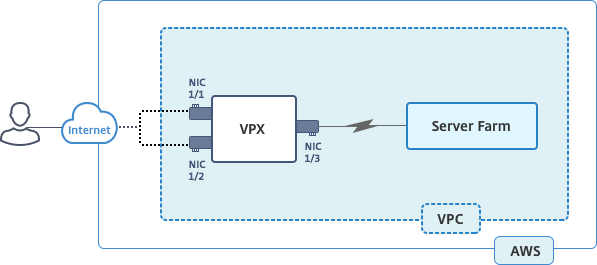
Erstellen Sie drei Netzwerkkarten. Jede Netzwerkkarte kann mit einem Paar von IP-Adressen (öffentlich und privat) konfiguriert werden. Die NICs dienen den folgenden Zwecken.
| NIC | Zweck | Verbunden mit |
|---|---|---|
| eth0 | Bedienen des Management-Datenverkehrs (NSIP) | Eine öffentliche IP-Adresse und eine private IP-Adresse |
| eth1 | Dient zum clientseitigen Datenverkehr (VIP) | Eine öffentliche IP-Adresse und eine private IP-Adresse |
| eth2 | Kommuniziert mit Back-End-Servern (SNIP) | Eine öffentliche IP-Adresse (Private IP-Adresse ist nicht zwingend erforderlich) |
Schritt 1: Erstellen einer VPC.
-
Melden Sie sich bei der AWS-Webkonsole an, und navigieren Sie zu Netzwerk- und Inhaltsbereitstellung > VPC. Klicken Sie auf VPC-Assistenten starten.
-
Wählen Sie VPC mit einem einzelnen öffentlichen Subnetz aus, und klicken Sie auf Auswählen.
-
Legen Sie für dieses Szenario den IP-CIDR-Block auf 10.0.0.0/16 fest.
-
Geben Sie einen Namen für die VPC an.
-
Stellen Sie das öffentliche Subnetz auf 10.0.0.0/24. (Dies ist das Verwaltungsnetzwerk).
-
Wählen Sie eine Verfügbarkeitszone aus.
-
Geben Sie einen Namen für das Subnetz an.
-
Klicken Sie auf VPCerstellen.
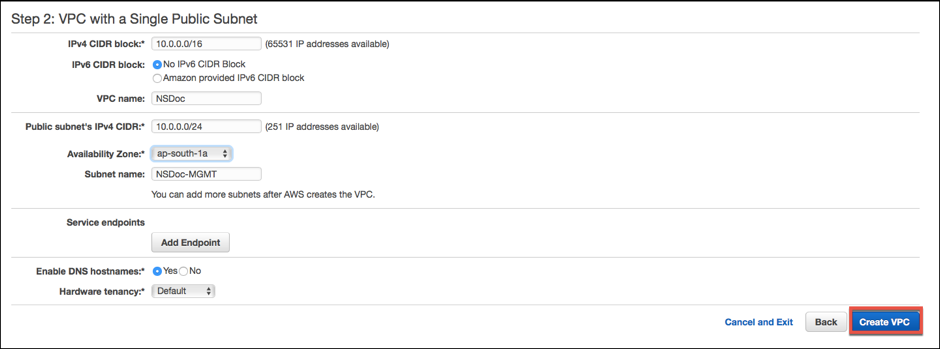
Schritt 2: Erstellen Sie zusätzliche Subnetze.
-
Öffnen Sie die Amazon VPC-Konsole unter https://console.aws.amazon.com/vpc/.
-
Wählen Sie im Navigationsbereich Subnets, Subnet erstellen, nachdem Sie die folgenden Details eingegeben haben.
- Namensschild: Geben Sie einen Namen für Ihr Subnetz an.
- VPC: Wählen Sie die VPC aus, für die Sie das Subnetz erstellen.
- Availability Zone: Wählen Sie die Availability Zone, in der Sie die VPC in Schritt 1 erstellt haben.
- IPv4-CIDR-Block: Geben Sie einen IPv4-CIDR-Block für Ihr Subnetz an. Wählen Sie für dieses Szenario 10.0.1.0/24.
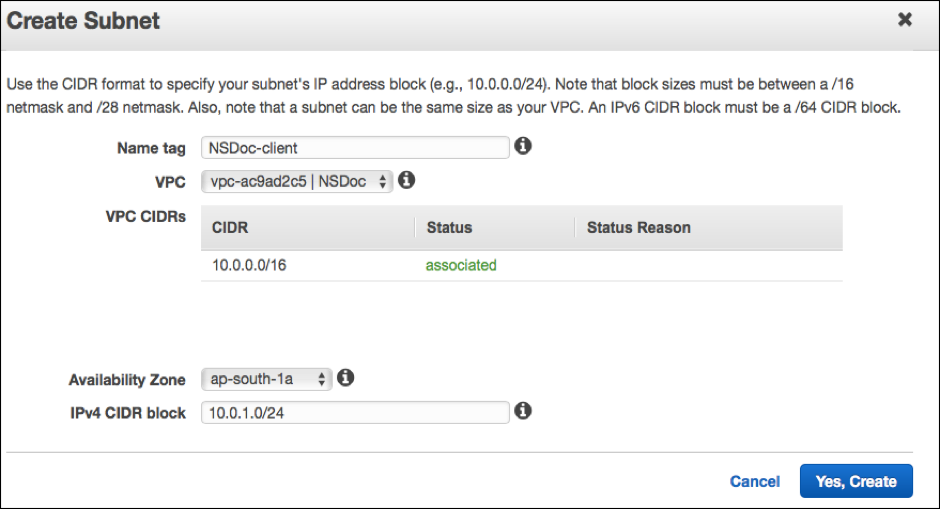
-
Wiederholen Sie die Schritte, um ein weiteres Subnetz für Back-End-Server zu erstellen.
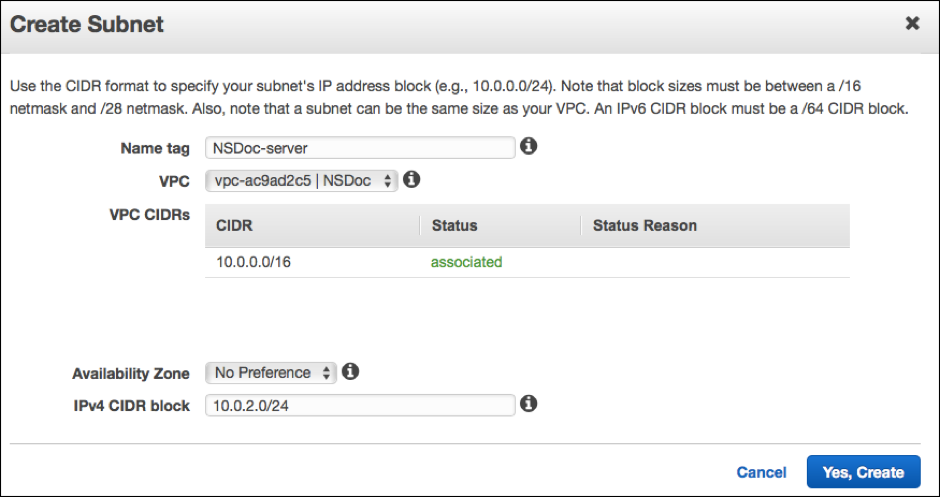
Schritt 3: Erstellen Sie eine Routentabelle.
-
Öffnen Sie die Amazon VPC-Konsole unter https://console.aws.amazon.com/vpc/.
-
Wählen Sie im Navigationsbereich Routentabellen > Routentabelle erstellen.
-
Fügen Sie im Fenster Routentabelle erstellen einen Namen hinzu, und wählen Sie die VPC aus, die Sie in Schritt 1 erstellt haben.
-
Klicken Sie auf Yes, Create.
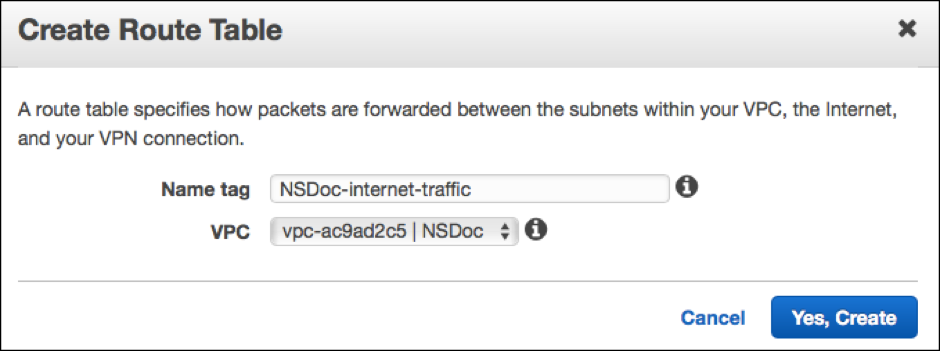
Die Routing-Tabelle wird allen Subnetzen zugewiesen, die Sie für diese VPC erstellt haben, so dass das Routing von Datenverkehr von einer Instanz in einem Subnetz eine Instanz in einem anderen Subnetz erreichen kann.
-
Klicken Sie auf Subnetzzuordnungen, und klicken Sie dann auf Bearbeiten.
-
Klicken Sie auf das Verwaltungs- und Client-Subnetz, und klicken Sie auf Speichern. Dadurch wird eine Routentabelle nur für den Internetverkehr erstellt.
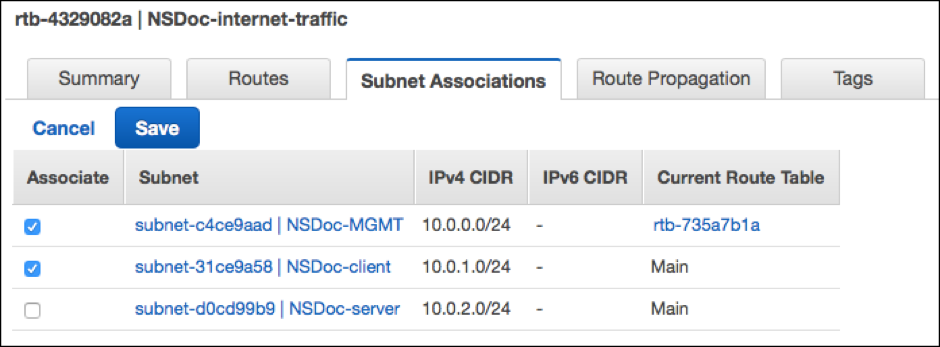
-
Klicken Sie auf Routen > Bearbeiten > Weitere Route hinzufügen.
-
Fügen Sie im Feld Ziel 0.0.0.0/0 hinzu, und klicken Sie auf das Feld Ziel, um igw- <xxxx> das Internet Gateway auszuwählen, das der VPC-Assistent automatisch erstellt hat.
-
Klicken Sie auf Speichern.
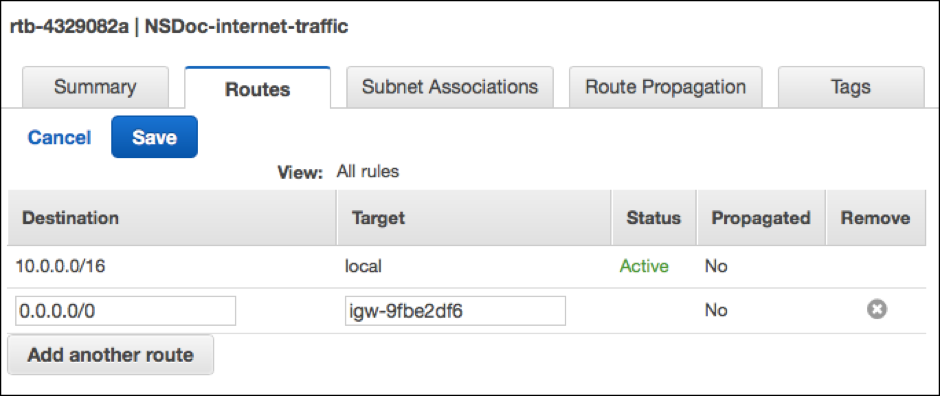
-
Führen Sie die Schritte aus, um eine Routentabelle für serverseitigen Datenverkehr zu erstellen.
Schritt 4: Erstellen einer Citrix ADC VPX-Instanz.
-
Melden Sie sich an der AWS Management Console an, und klicken Sie unter Compute auf EC2 .
-
Klicken Sie auf AWS Marketplace. Geben Sie in der Suchleiste AWS Marketplace Citrix ADC VPX ein, und drücken Sie die Eingabetaste. Die verfügbaren Citrix ADC VPX Editionen werden angezeigt.
-
Klicken Sie auf Auswählen, um die gewünschte Citrix ADC VPX Edition auszuwählen. Der EC2-Instanz-Assistent wird gestartet.
-
Wählen Sie auf der Seite Instanztyp auswählen die Option m4. Xlarge (empfohlen) und klicken Sie auf Weiter: Instanzdetails konfigurieren.
-
Wählen Sie auf der Seite Instanzdetails konfigurieren Folgendes aus, und klicken Sie dann auf Weiter: Speicher hinzufügen.
- Anzahl der Instanzen: 1
- Netzwerk: die VPC, die in Schritt 1 erstellt wurde
- Subnetz: das Management-Subnetz
- Öffentliche IP automatisch zuweisen: Aktivieren
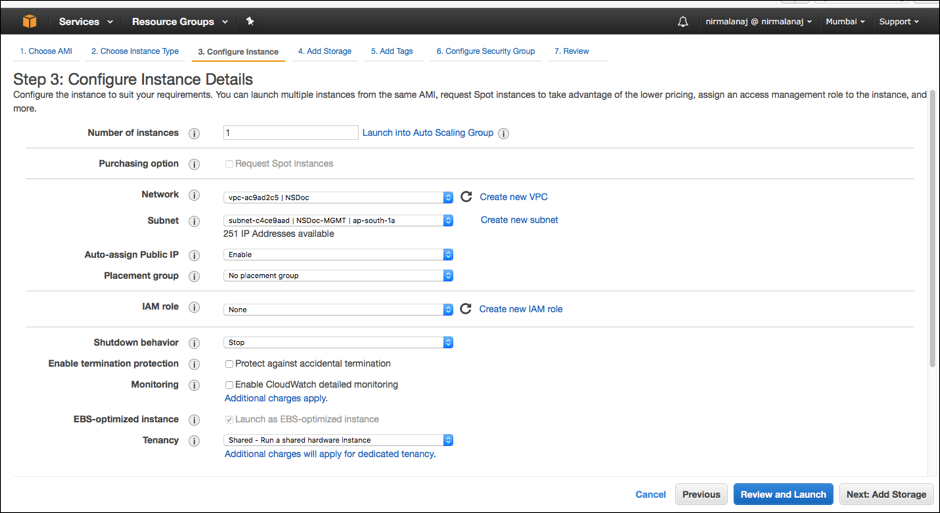
-
Wählen Sie auf der Seite Speicher hinzufügen die Standardoption aus, und klicken Sie auf Weiter: Tags hinzufügen.
-
Fügen Sie auf der Seite Tags hinzufügen einen Namen für die Instanz hinzu, und klicken Sie auf Weiter: Sicherheitsgruppe konfigurieren.
-
Wählen Sie auf der Seite Configure Security Group die Standardoption (die von AWS Marketplace generiert wird und auf den empfohlenen Einstellungen von Citrix Systems basiert) und klicken Sie dann auf Review and Launch > Launch.
-
Sie werden aufgefordert, ein vorhandenes Schlüsselpaar auszuwählen oder ein neues Schlüsselpaar zu erstellen. Wählen Sie in der Dropdownliste Schlüsselpaar auswählen das Schlüsselpaar aus, das Sie als Voraussetzung erstellt haben (siehe Abschnitt Voraussetzung).
-
Aktivieren Sie das Kontrollkästchen, um das Schlüsselpaar zu bestätigen, und klicken Sie auf Instanzen starten.
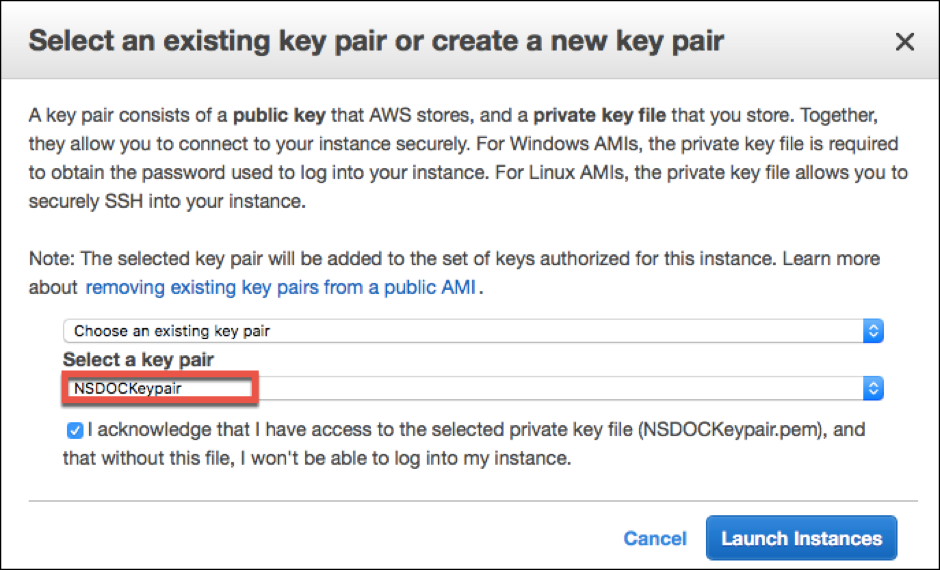
Der Assistent zum Starten von Instanz zeigt den Startstatus an, und die Instanz wird in der Liste der Instanzen angezeigt, wenn sie vollständig gestartet wurde.
Klicken Sie in der Prüfinstanz in der AWS-Konsole auf EC2 > Laufende Instanzen. Wählen Sie die Instanz aus, und fügen Sie einen Namen hinzu. Stellen Sie sicher, dass der Instanzentatus ausgeführt wird und die Statusüberprüfungen abgeschlossen sind.
Schritt 5: Erstellen und Anfügen weiterer Netzwerkschnittstellen.
Wenn Sie die VPC erstellt haben, ist nur eine Netzwerkschnittstelle zugeordnet. Fügen Sie nun zwei weitere Netzwerkschnittstellen zur VPC hinzu, für VIP und SNIP.
-
Öffnen Sie die Amazon EC2 Konsole unter https://console.aws.amazon.com/ec2/.
-
Wählen Sie im Navigationsbereich Network Interfacesaus.
-
Wählen Sie Netzwerkschnittstelle erstellen.
-
Geben Sie unter Beschreibung einen beschreibenden Namen ein.
-
Wählen Sie unter Subnet das Subnetz aus, das Sie zuvor für den VIP erstellt haben.
-
Lassen Sie für Private IP die Standardoption bei.
-
Wählen Sie für Sicherheitsgruppen die Gruppe aus.
-
Klicken Sie auf Yes, Create.
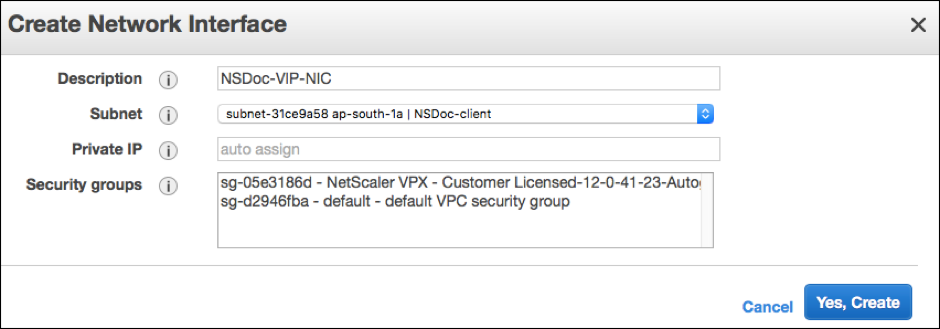
-
Nachdem die Netzwerkschnittstelle erstellt wurde, fügen Sie der Schnittstelle einen Namen hinzu.
-
Wiederholen Sie die Schritte, um eine Netzwerkschnittstelle für serverseitigen Datenverkehr zu erstellen.
Schließen Sie die Netzwerkschnittstellenan:
-
Wählen Sie im Navigationsbereich Network Interfacesaus.
-
Wählen Sie die Netzwerkschnittstelle aus und wählen Sie Anhängen.
-
Wählen Sie im Dialogfeld Netzwerkschnittstelle anhängen die Instanz aus, und wählen Sie Anhängen.
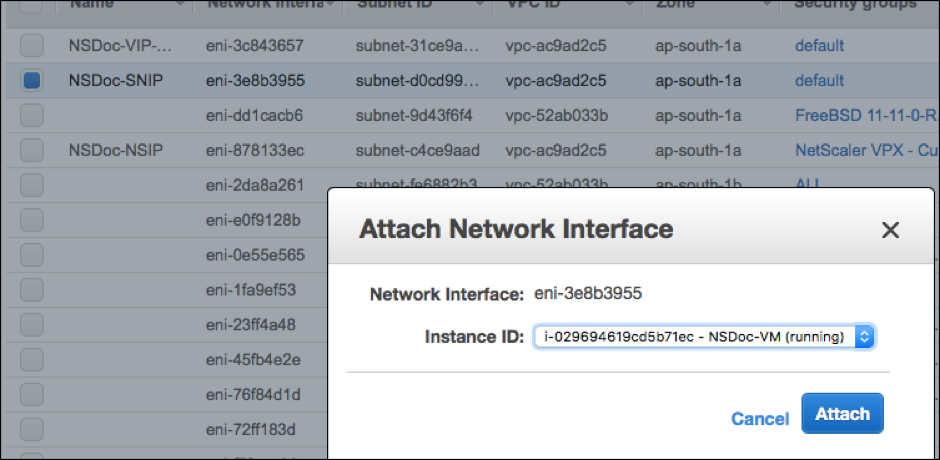
Schritt 6: Bringen Sie eine elastische IP an das NSIP an.
-
Wechseln Sie in der AWS-Verwaltungskonsole zu NETWORK & SECURITY > Elastic IPs.
-
Überprüfen Sie, ob verfügbare kostenlose EIP beigefügt werden kann. Wenn keine, klicken Sie auf Neue Adresse zuweisen.
-
Wählen Sie die neu zugewiesene IP-Adresse aus und wählen Sie Aktionen > Adresse zuordnen.
-
Klicken Sie auf das Optionsfeld Netzwerkschnittstelle.
-
Wählen Sie in der Dropdownliste Netzwerkschnittstelle die Verwaltungs-NIC aus.
-
Wählen Sie im Dropdownmenü Private IP die von AWS generierte IP-Adresse aus.
-
Aktivieren Sie das Kontrollkästchen Neuzuordnen.
-
Klicken Sie auf Zuordnen.
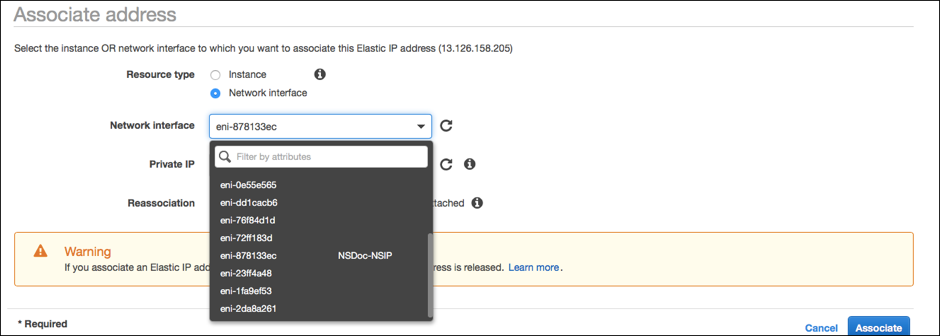
Zugriff auf die VPX-Instanz:
Nachdem Sie eine eigenständige Citrix ADC VPX Instanz mit drei Netzwerkkarten konfiguriert haben, melden Sie sich bei der VPX-Instanz an, um die Citrix ADC-seitige Konfiguration abzuschließen. Verwendung der folgenden Optionen:
- GUI: Geben Sie die öffentliche IP der Management-NIC im Browser ein. Melden Sie sich an, indem Sie
nsrootals Benutzernamen und die Instanz-ID (i-0c1ffe1d987817522) als Kennwort verwenden.
Hinweis
Bei Ihrer ersten Anmeldung werden Sie aus Sicherheitsgründen aufgefordert, das Kennwort zu ändern. Nachdem Sie das Kennwort geändert haben, müssen Sie die Konfiguration speichern. Wenn die Konfiguration nicht gespeichert wird und die Instanz neu gestartet wird, müssen Sie sich mit dem Standardkennwort anmelden. Ändern Sie das Kennwort erneut an der Eingabeaufforderung und speichern Sie die Konfiguration.
- SSH: Öffnen Sie einen SSH-Client und geben Sie ein:
ssh -i \<location of your private key\> ns root@\<public DNS of the instance\>
Um den öffentlichen DNS zu finden, klicken Sie auf die Instanz und dann auf Verbinden.
Weitere Informationen:
- Informationen zum Konfigurieren der IP-Adressen im Besitz von Citrix ADC (NSIP, VIP und SNIP) finden Sie unter Konfigurieren von IP-Adressen im Besitz von Citrix ADC.
- Sie haben eine BYOL-Version der Citrix ADC VPX Appliance konfiguriert. Weitere Informationen finden Sie im VPX-Lizenzierungshandbuch unterhttp://support.citrix.com/article/CTX122426
Teilen
Teilen
In diesem Artikel
This Preview product documentation is Cloud Software Group Confidential.
You agree to hold this documentation confidential pursuant to the terms of your Cloud Software Group Beta/Tech Preview Agreement.
The development, release and timing of any features or functionality described in the Preview documentation remains at our sole discretion and are subject to change without notice or consultation.
The documentation is for informational purposes only and is not a commitment, promise or legal obligation to deliver any material, code or functionality and should not be relied upon in making Cloud Software Group product purchase decisions.
If you do not agree, select I DO NOT AGREE to exit.